Canon数码相机EOS D60如何使用 Digital Photo Professional 设置打印配置文件?
- 使用 ICC 配置文件
- 在 Digital Photo Professional 中设置打印机配置文件
使用 ICC 配置文件 相机液晶显示屏上重现的色彩范围与计算机屏幕和打印机上重现的色彩范围不同。 如果显示器显示的色彩不在打印机再现的色彩范围内,这些色彩可被打印机再现范围内最接近的色彩所取代。 因此,显示器再现的色彩与打印机的不同。 要打印出显示器显示的相同色彩,在将数码相机拍摄的图像下载到计算机后调整显示器和打印机再现准确的色彩。 因此,将各自的设备再现准确的色彩并获取最接近的色彩称为“色彩匹配”,执行这些操作的环境控制称为“色彩管理”。 要在每台设备上再现准确的色彩,使用 ICC 配置文件。 ICC 配置文件是由国际色彩组织(International Color Consortium)认证的文件,它们包括关于色彩的信息,例如设备中的色彩特性。 很多设备,包括显示器和打印机,都支持 ICC 配置文件。 如果通过使用 ICC 配置文件调整显示器和打印机,将执行色彩匹配,因为每台设备都将努力地准确再现数据的色彩。 Digital Photo Professional(相机随附)也支持 ICC 配置文件。 如果先使用 ICC 配置文件调整显示器和打印机,然后打印用 Digital Photo Professional 处理过的图像,您可以得到接近显示器显示的图像。 色彩管理原理


以数据记录色彩

用于显示器的 ICC 配置文件

使用

定义的 ICC 配置文件显示准确的色彩。

用于打印机的 ICC 配置文件

使用

定义的 ICC 配置文件打印准确的色彩。 因此,您可以调整

和

的色彩,使两者更为接近。 在 Digital Photo Professional 中设置打印机配置文件 在您打印图像的计算机上安装配置文件,通过设置配置文件您可以打印图像并模拟屏幕上显示的色彩。 打印机配置文件是存储有关打印机型号或打印的设置以及存储使用的纸张特性的文件;它一般与打印机驱动一起安装。 如果设置打印机配置文件,打印机以最佳设置执行打印并且提供准确再现图像色彩的打印结果。 注意
- 当使用佳能喷墨打印机打印或连接到 Digital Photo Professional 打印时,Easy-PhotoPrint Pro 将自动设定配置文件设置,因此无须进行[打印配置文件]设置。使用非佳能打印机时请进行此设置。
- 因打印机类型或打印纸张而定,您需要手动安装打印机配置文件。详情请参阅打印机和打印纸张生产商的网页。
1. 运行 Digital Photo Professional,在[工具]菜单中选择[参数设置] 。 2. 出现[参数设置]对话框。 选择[色彩管理]选项卡。
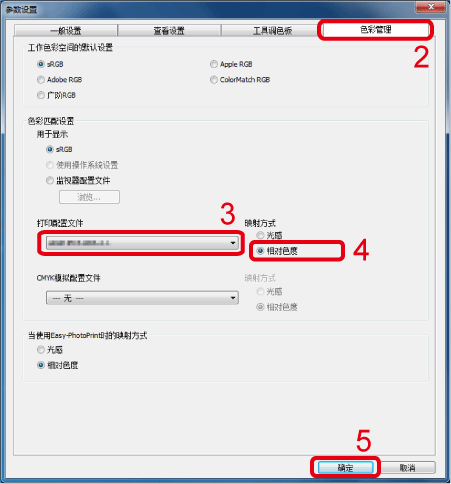
3. 在[色彩匹配设置]的[打印配置文件]下选择所用打印机的配置文件(用于打印机的 ICC 配置文件)。 4.从[打印配置文件]右侧显示的[映射方式]中选择一种色彩转换方法。 此处为忠实重现图像色彩,选择[相对色度]。 注释 [光感]和[相对色度]的差别
- 在[光感]设置下,强调色彩平衡。使用此设置,您可以加入原始数据无法打印的域外色彩,域内色彩也会随之而调节。图像的整体色彩平衡得以保留,生成色彩自然的图像。
- 在[相对色度]设置下,强调色彩层次。以原始数据打印区域内的白色色彩作参照,根据其数值将域外色彩调整到适合色彩重现的程度。因为尽可能重现原始数据的色彩层次,因此生成的色彩与原始色彩类似。
5. 单击[确定]关闭对话框。 在 Digital Photo Professional 中设置完成后开始打印。 注意 如果通过使用打印机驱动程序功能调整图像的色彩,请停用该设置。 如果启用该设置,打印机配置文件的设置将不会应用于打印结果。 在 Digital Photo Professional 设置打印机配置文件的步骤至此完成。

 以数据记录色彩
以数据记录色彩  用于显示器的 ICC 配置文件
用于显示器的 ICC 配置文件  使用
使用  定义的 ICC 配置文件显示准确的色彩。
定义的 ICC 配置文件显示准确的色彩。  用于打印机的 ICC 配置文件
用于打印机的 ICC 配置文件  使用
使用  定义的 ICC 配置文件打印准确的色彩。 因此,您可以调整
定义的 ICC 配置文件打印准确的色彩。 因此,您可以调整  和
和  的色彩,使两者更为接近。 在 Digital Photo Professional 中设置打印机配置文件 在您打印图像的计算机上安装配置文件,通过设置配置文件您可以打印图像并模拟屏幕上显示的色彩。 打印机配置文件是存储有关打印机型号或打印的设置以及存储使用的纸张特性的文件;它一般与打印机驱动一起安装。 如果设置打印机配置文件,打印机以最佳设置执行打印并且提供准确再现图像色彩的打印结果。 注意
的色彩,使两者更为接近。 在 Digital Photo Professional 中设置打印机配置文件 在您打印图像的计算机上安装配置文件,通过设置配置文件您可以打印图像并模拟屏幕上显示的色彩。 打印机配置文件是存储有关打印机型号或打印的设置以及存储使用的纸张特性的文件;它一般与打印机驱动一起安装。 如果设置打印机配置文件,打印机以最佳设置执行打印并且提供准确再现图像色彩的打印结果。 注意 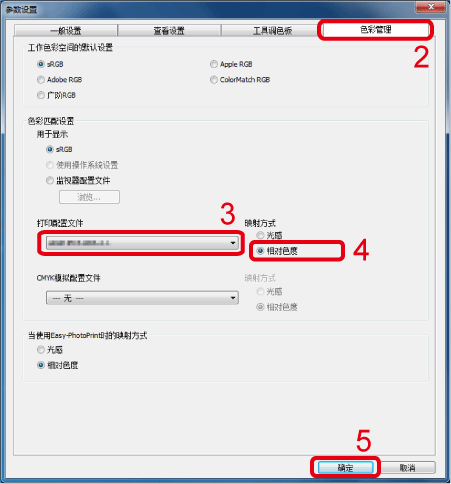 3. 在[色彩匹配设置]的[打印配置文件]下选择所用打印机的配置文件(用于打印机的 ICC 配置文件)。 4.从[打印配置文件]右侧显示的[映射方式]中选择一种色彩转换方法。 此处为忠实重现图像色彩,选择[相对色度]。 注释 [光感]和[相对色度]的差别
3. 在[色彩匹配设置]的[打印配置文件]下选择所用打印机的配置文件(用于打印机的 ICC 配置文件)。 4.从[打印配置文件]右侧显示的[映射方式]中选择一种色彩转换方法。 此处为忠实重现图像色彩,选择[相对色度]。 注释 [光感]和[相对色度]的差别